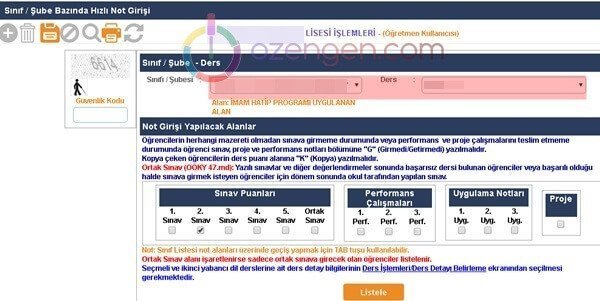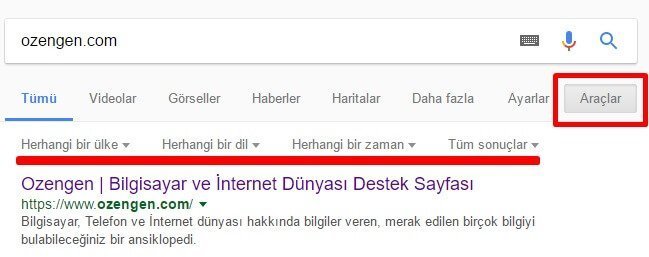FlashGuncelle.Exe Virüsü Nasıl Temizlenir

Görev yöneticisine giriş yaptığınız zaman (CTRL +ALT + Delete) işlemler menüsünde FlashGuncelle.exe adında bir dosya çalısıyorsa bilgisayarınıza virüs bulaşmış anlamına gelir Peki nedir bu Flashguncelle.exe ?
Facebook ,Twitter veya başka sayfalarda yayınlanan sahte videolar ile bilgisayarınıza bulaşan Flash virüsü Videoları izlemek istediğiniz zaman Flash player güncelleyin diye sahte bir uyarı gönderir size.

Bu video’u izleyebilmek için flash player’ınızı günceleyin Uyarısı tamamen sahtedir. Bu uyarıyla bilgisayarınıza Flash virüsünü yüklemenizi sağlıyorlar. Yüklediğiniz bu dosya aracılığı ile bütün bilgilerinize erişebiliyorlar.
Virüsün kullanım amaçlarıda sürekli değişiyor. Virüsü facebook üzerinde sayfa beğendirmek , hesaplarınızı çalmak veya kişisel bilgilerinize erişmek için kullanabilirler.
Flash player güncellemelerini Sadece Adobe’nin resmi sayfası olan get.adobe.com/flashplayer adresinden yapınız. Bunun haricindeki bütün güncellemeler ve yüklemeler tehlikelidir.
FlashGuncelle.Exe Virüsü Nasıl Temizlenir ?
Öncelikle Kaspersky sayfasından online tarama yaparak virüsü temizleyip çalışmasını engelliyoruz.
[button color=”red” size=”medium” link=”http://www.kaspersky.com/tr/virusscanner” target=”blank” ]Kaspersky Tarama[/button]
Taramayı yaptıktan sonra Kaspersky virüsü tespit ederek temizleyecektir. Geriye tek bir işimiz kalıyor. Virüsün Kullandığımız tarayıcıdaki eklentilerini temizlemek (Chrome, Mozilla, Explorer)
Bunun için kullanacağımız program Junkware
Taramayı bitirdikten sonra. Junkware adında küçük bir yazılım kullanacağız. Programı indirmek için [button color=”red” size=”medium” link=”http://www.ozengen.com/wp-content/uploads/2013/12/JRT-Ozengen.com_.rar” target=”blank” ]TIKLAYIN[/button]
Programı çalıştırın;

Programı çalıstırdıktan sonra herhangi bir tuşa basarak taramanın tamamlanmasını bekleyin.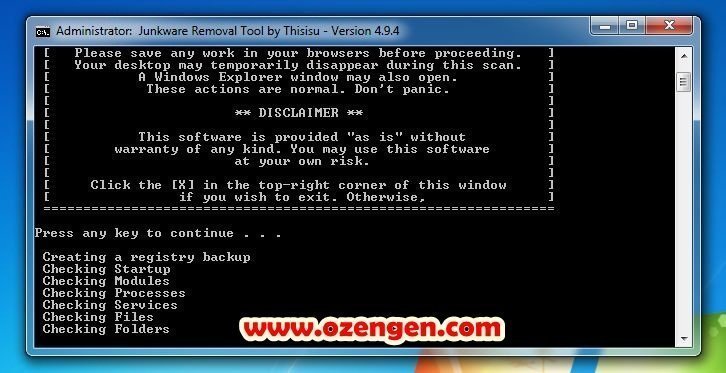
Tarama bittikten sonra virüsten kurtulmuş olacaksınız.
işlemler bittikten sonra bilgisayarınızı yeniden başlatın ve Görev yöneticisine girerek arka planda dosyanın çalışıp çalışmadığını tekrar kontrol edin.
Kolay gelsin.
www.ozengen.com